
Brug din WiiMote som en gamepad, fjernbetjening eller endda en mus til din Linux computer. Hvis du har Bluetooth, er gratis ansøgning WiiCan en fantastisk måde at oprette din WiiMote på for at gøre næsten alt.
Du må ikke bruge din Wii så meget som du plejede, men det betyder ikke, at du skal holde dine WiiMotes i en støvet kasse et eller andet sted. Hvis du spiller spil på din computer, kan du bruge dem til det. Vi viste dig, hvordan du tilslutter din WiiMote til din pc Sådan tilslutter du din Wiimote til din pc Sådan forbinder du din Wiimote til din pc Hvordan foretrækker du at interagere med din computer? Nogle gange er en mus og et tastatur ikke nok. Afhængigt af hvad du laver, kræves en helt anden grænseflademetode, så du får mest ud af det ... Læs mere, brug din WiiMote som en Mac-gamepad Brug din WiiMote som en Mac Gamepad med WJoy Brug din WiiMote som en Mac Gamepad Med WJoy Vil du have en gamepad til din Mac, men vil ikke købe endnu en controller? Brug din WiiMote som en gamepad med Wjoy. Denne app aktiverer ikke bevægelseskontroller på din Mac, men det ... Læs mere og tilslut det til en Android-enhed Sådan bruger du din WiiMote som en controller til din Android-enhed Sådan bruger du din WiiMote som en controller til din Android Enhed Brug din WiiMote som en gamepad til din Android-tablet eller -telefon. Berøringsskærme er gode til nogle spil, men for andre behøver du bare taktil respons. Så hvis du foretrækker at gøre dit spil ... Læs mere. Men hvad med Linux?
Nå, hvis du har søgt efter udtrykket "brug WiiMote som gamepad Linux", har du sikkert været frustreret over resultatet - jeg ved, at jeg var. I hvert fald indtil jeg opdagede WiiCan. Det er en lille buggy, og ikke helt let at bruge, men det virker.
Ja Wiican!
Du er muligvis forvirret første gang du ser WiiCan, men rolig: det er nemt, når du forstår det. Det du ser er en liste over mulige "Mappings":
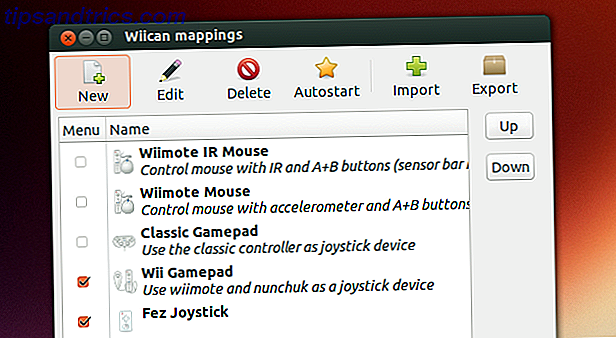
Programmet indeholder som standard to mappings for at bruge WiiMote som en mus (en med en IR-bar, en uden), en kortlægning for at bruge Classic-controlleren som en gamepad og en anden til at bruge en WiiMote og Nunchuck på samme måde. Du kan også redigere og oprette dine egne mappings, programmering af WiiMote knapper til at simulere alt fra gamepads til din mus, til nøgler på tastaturet, men vi kommer til det senere.
For nu ved bare, at mappings med markeringer ved siden af dem vil dukke op, hvis du klikker på programmets bakkeikon (en WiiMote, naturligvis):
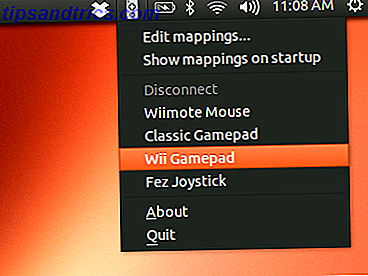
Klik på en af dine muligheder herfra, og du bliver bedt om at trykke på 1 og 2 knapperne på din WiiMote:
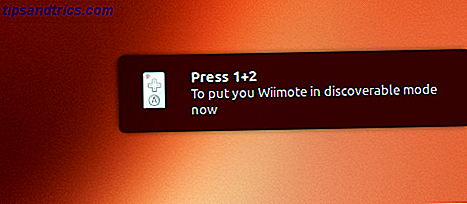
Hvis du gør det, forbinder du din WiiMote og computeren. I modsætning til Wii vil enheden ikke vibrere ved tilslutning, og ingen indikatorlampe viser dig, at enheden er tilsluttet. Du skal simpelthen nødt til at teste det selv ved at spille et spil.
Her bruger jeg en brugerdefineret kortlægning, jeg lavede til at spille Fez:
Færdiggjort med din WiiMote? Klik på WiiMote i bakken igen, og klik derefter på "Afbryd".
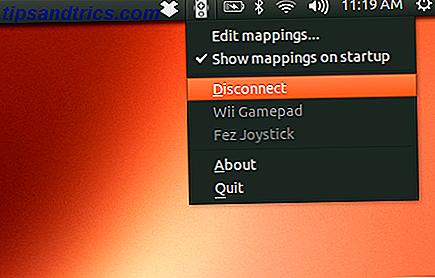
Radiosignalerne omkring ikonet slukkes, så du ved, at enheden er afbrudt. Hvis du ikke er sikker, skal du blot trykke på knappen "A" på din WiiMote - hvis den er afbrudt, blinker de blå lamper på det kort.
Redigering af kortlægninger
Hvis alt du vil gøre er at spille et spil, skal standardmappingsne mere end nok være. Hvis du er irriterende med resultatet på en eller anden måde, har du dog mulighed for at lave din egen kortlægning. Jeg har fuldstændig mislykkedes med at finde enkel dokumentation for at gøre det, men samler nok viden til at få Fez til at fungere godt. Jeg vil dele noget med dig her.
Gå videre og åbne enhver kortlægning. Du vil se, at det er en simpel liste over WiiMote-funktioner, efterfulgt af hvad de skal gøre:
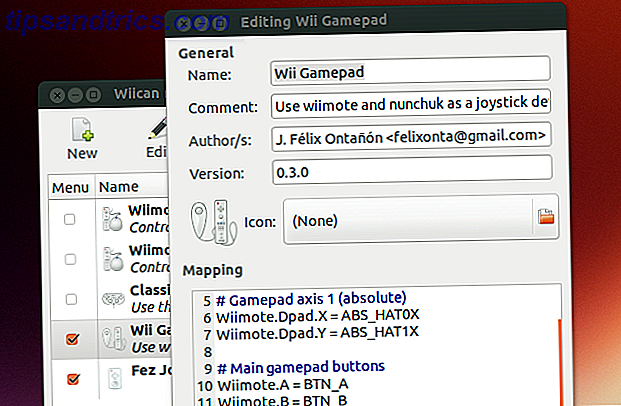
I ovenstående eksempel er WiiMote.Dpad's X- og Y-akser kortlagt som ABS (absolutte) akser, mens A og B knapperne (passende) er kortlagt som A og B knapper. Et ensartet tegn omgivet af mellemrum adskiller knappen med resultatet, men hvor kommer dette bizarre sprog fra her?
Du kan sikkert lære Wii-indgangene selv, bare ved at udforske de mappings, der følger med programmet. Til reference, men her er de alle.
WiiMote indgange
For at begynde, her er en liste over knapperne på WiiMote:
- Wiimote.A
- Wiimote.B
- Wiimote.Minus
- Wiimote.Plus
- Wiimote.Home
- Wiimote.1
- Wiimote.2
DPad'et kan kortlægges som en DPad:
- Wiimote.Dpad.X
- Wiimote.Dpad.Y
Eller, hvis du foretrækker det, som en række knapper:
- Wiimote.Up
- Wiimote.Down
- Wiimote.Left
- Wiimote.Right
NunChuck-indgange
Der er to knapper, der er unikke for Nunchuck:
- Nunchuk.C
- Nunchuk.Z
Derudover kan du definere funktionen for X- og Y-aksen for nun-chuck-stiften:
- Nunchuk.Stick.X
- Nunchuk.Stick.Y
Classic Controller indgange
Du kan også kortlægge hver knap på Classic Controller, hvis du har en:
- Classic.Minus
- Classic.Plus
- Classic.Home
- Classic.A
- Classic.B
- Classic.X
- Classic.Y
- Classic.ZL
- Classic.ZR
- Classic.L
- Classic.R
Den klassiske controller kan kortlægges som fire separate knapper, hvis du vil:
- Classic.Up
- Classic.Down
- Classic.Left
- Classic.Right
Eller som en Dpad defineret af en X- og Y-akse:
- Classic.Dpad.X
- Classic.Dpad.Y
Du skal også definere X- og Y-aksen for de resterende to analoge pinde:
- Classic.LStick.X
- Classic.LStick.Y
- Classic.RStick.X
- Classic.RStick.Y
- Classic.LAnalog
- Classic.RAnalog
Potentielle handlinger
Så det dækker den første del af en linje i en kortlægning: WiiMote-knapperne. Hvad med de kommandoer, disse trigger? Du kan også lære de fleste af disse ved at udforske de medfølgende mappings, men her er en hurtig primer.
Det mest oplagte, du kan gøre, er kortknapper til taster på tastaturet. "KEY_1" ville være 1-tasten på dit tastatur; "KEY_A", A-tasten; "KEY_LEFTCONTROL" den venstre kontroltast. Du får ideen.
Konceptet er ikke så forskelligt for gamepadknapper. "BTN_A" ville være "A" -knappen; "BTN_START", knappen Start.
En fil kaldet action_enum.txt beskriver alle mulige handlinger, som jeg ikke kunne håbe på at liste her. Her er en kopi af denne liste, fra abstrakraft.org. Det er længe, men med det kan du finde det korrekte navn på hver nøgle og knap du tænker på.
Du kan muligvis oprette dine egne mappings til næsten alt. Du kan oprette en fjernbetjening til din yndlings mediespiller ved at kortlægge tastaturgenveje til din WiiMote. Du kan konfigurere din WiiMote til at arbejde med et spil, der ikke understøtter gamepads. Eller du kan tilpasse ting så et spil, der ikke fungerer helt som du vil.
Det var det, jeg gjorde med Fez. Her er den kortlægning jeg lavede, men den største forskel her er, at jeg satte WiiMote DPad til at fungere som individuelle knapper og ændrede Plus og Minus knapperne til at fungere som almindelige knapper i stedet for Start og Vælg:
# Gamepad axis 0 (analog) Nunchuk.Stick.X = ABS_X Nunchuk.Stick.Y = ABS_Y< # Main gamepad buttons Wiimote.A = BTN_A Wiimote.B = BTN_B Nunchuk.C = BTN_C Nunchuk.Z = BTN_Z # Other gamepad buttons Wiimote.Home = BTN_5 Wiimote.Minus = BTN_6 Wiimote.Plus = BTN_7 Wiimote.1 = BTN_8 Wiimote.2 = BTN_9 Wiimote.Up=BTN_1 Wiimote.Down=BTN_2 Wiimote.Left=BTN_3 Wiimote.Right=BTN_4 Resultatet krævede stadig, at jeg konfigurerede ting i spillet, men i sidste ende fungerede bedre end standard kunne have.
Download WiiCan
Klar til at komme i gang? Gå videre og download WiiCan fra fontanon.org. Du finder en pakke på GetDeb for Debian / Ubuntu og kildekode til andre distros.
Bemærk at ved installationen vil du sandsynligvis ikke kunne bruge softwaren - der er en kryptisk besked, når du klikker på WiiMote-bakkeikonet. Der er en hurtig løsning til dette på UbuntuForums.org. Åbn Terminal og indsæt følgende:
sudo gedit /etc/udev/rules.d/76-wiican.rules Dette vil oprette et nyt dokument, hvor du skal indsætte følgende kode:
KERNEL=="uinput", MODE:="0666" Gem dokumentet. Dette skaber en udev regel, der gør det muligt at bruge WiiCan uden admin adgang. Genstart, og du skal være god at gå.
Konklusion
Denne app tog mig et stykke tid at regne ud, men jeg er glad for at jeg tog tiden. At spille Fez er meget sjovere med min WiiMote end mit tastatur, og jeg kan ikke vente med at prøve andre sjove anvendelser.
Gør du nogle cool mappings til WiiCan? Venligst del dem nedenfor. Lad mig også vide en nemmere måde at få ting oprettet på, fordi jeg altid elsker at lære af dig. Tak!


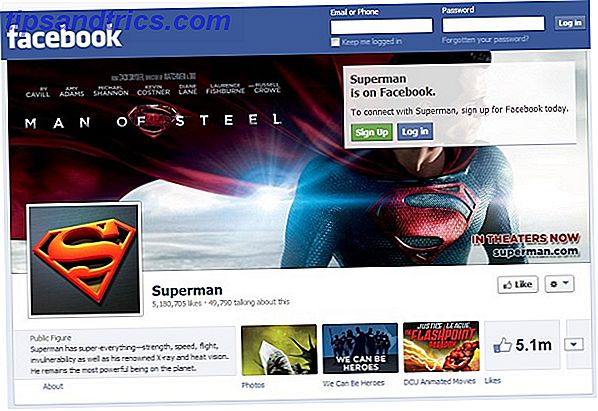
![Hvad er MP3-format og hvad er dets oprindelser? [Teknologi forklaret]](https://www.tipsandtrics.com/img/web-culture/454/what-is-mp3-format-what-is-its-origins.jpg)